GitScrum ir bezmaksas, atvērtā koda uzdevumu pārvaldības rīks, kuru varat izmantot, lai viegli pārvaldītu projektus. GitScrum izmanto slaveno Git platformu un Scrum programmatūras metodiku, lai ļautu efektīvāk vadīt komandu. Šī programmatūra palīdz lietotājiem izsekot laiku, kas patērēts dažādu uzdevumu veikšanai, un reģistrēt projektus, ar kuriem lietotāji strādā. Lietotāji var izveidot vairākus projektus, reģistrēt dažādiem lietotājiem piešķirtos projektus un pat tērzēt reāllaikā. Šis raksts parāda, kā instalēt GitScrum programmā Debian 10.
Priekšnoteikumi
- Piekļuve Debian 10 serverim
- Derīgs domēna nosaukums, kas norāda servera IP
- Root lietotāju privilēģijas
GitScrum instalēšana Debian 10
Lai instalētu GitScrum Debian 10, vispirms atveriet termināla logu, izmantojot Ctrl + Alt + T saīsne. Pēc tam atjauniniet sistēmu uz jaunāko pieejamo versiju, izsniedzot šādu komandu:
$ apt-get update -y
Pēc tam jauniniet pakotni apt, izmantojot tālāk norādīto komandu:
$ apt-get jauninājums -y
Tagad, kad sistēma un apt pakotne ir atjaunināta, mēs sāksim instalēšanas procesu.
1. darbība: instalējiet LAMP serveri
Pirmkārt, jums būs jāinstalē Apache tīmekļa serveris, MariaDB serveris un PHP kopā ar paplašinājumiem, kas nepieciešami LAMP serverim. Lai instalētu LAMP serveri, ievadiet šādu komandu:
$ apt-get install apache2 mariadb-serveris libapache2-mod-php php php-cli php-common php-mailparse php-mysql php-gmp php-curl php-mbstring php-imap php-ldap php-gd php-xml php- cli php-zip php-yaml php-dev php-bumbieru unzip čokurošanās git -y
2. darbība: rediģējiet PHP failu un autentificējiet sistēmu
Kad esat instalējis serveri, atveriet php.ini fails, lai veiktu dažus labojumus:
$ nano / etc / php / 7.3 / apache2 / php.ini
Failā mainiet šādas vērtības:
upload_max_filesize = 100M
maks. izpildes laiks = 300
datums.laika josla = Āzija / Kolkata
Saglabājiet modificēto failu, izmantojot Ctrl + O saīsne.
Sāciet Apache un MariaDB pakalpojumu. Lai startētu Apache, terminālā izsniedziet šādu komandu:
$ systemctl start apache2
Ja sistēma lūdz autentifikāciju, vienkārši ievadiet paroli un noklikšķiniet uz Autentificēt pogu.
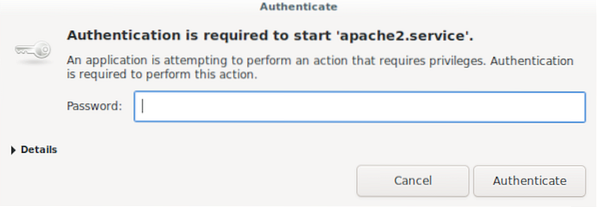
Tagad palaidiet pakalpojumu MariaDB, izmantojot šādu komandu:
$ systemctl sākt mariadb
Pabeidziet autentifikācijas procesu.
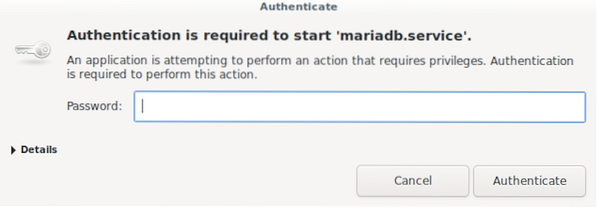
Iespējojiet apache, lai sāktu pēc sistēmas atsāknēšanas, izmantojot zemāk esošo komandu:
$ systemctl iespējojiet apache2
Autentificējiet sistēmu.
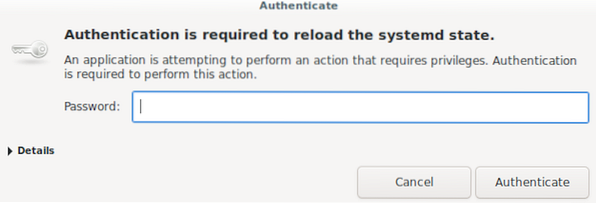
Pēc tam parādīsies izeja, kas ir līdzīga šim:
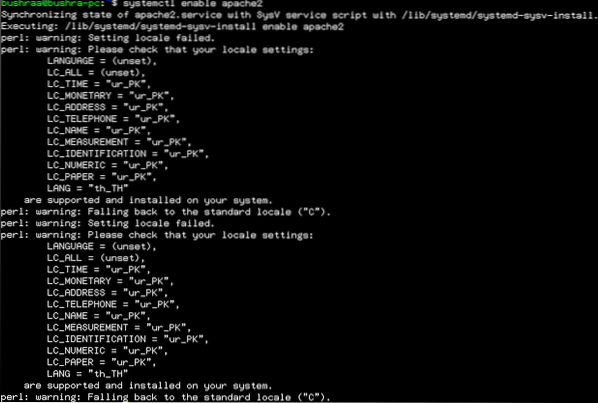
Ļaujiet MariaDB startēt pēc sistēmas atsāknēšanas, izmantojot šādu komandu:
$ systemctl iespējot mariadb
Pēc tam autentificējiet sistēmu.
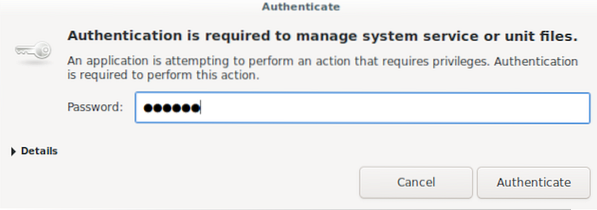
3. darbība: konfigurējiet MariaDB datu bāzi
Sākotnēji ir konfigurēta MariaDB saknes parole, tāpēc jums būs jāiestata parole. Piesakieties MariaDB čaulā, izmantojot šādu komandu:
$ sudo mysql
Pēc sitiena Enter, izeja parādīsies šādi:
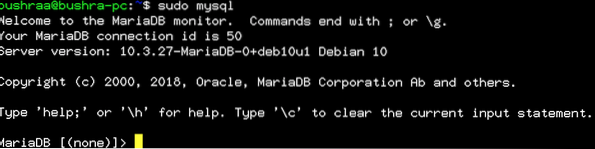
Iestatiet paroli, izmantojot šādu komandu:

Norādiet vērtības root lietotājam un localhost, pēc tam ievadiet paroli, kuru vēlaties iestatīt.
Pēc tam izveidojiet GitScrum datu bāzi un lietotāju, izmantojot tālāk sniegto komandu:
MariaDB [(none)]> IZVEIDOT DATU BĀZI gitscrumdb;
Pēc tam izveidojiet GitScrum lietotāju, izmantojot šādu komandu:

Nākamais solis ir piešķirt visas GitScrum datu bāzes tiesības un privilēģijas, izmantojot sekojošo:

Izskalojiet privilēģijas, izmantojot tālāk norādīto komandu:
MariaDB [(neviens)]> Skalošanas privilēģijas;
Pēc tam izejiet, izsniedzot:
MariaDB [(nav)]> Izeja;
4. darbība: instalējiet Composer
Komponists ir atbalsta pārvaldnieks PHP pakotnei, kas ir obligāta mūsu projekta sastāvdaļa. Lejupielādējiet komponista failu, izmantojot šādu komandu:
$ php -r "copy ('https: // getcomposer.org / installer ',' composer-setup.php '); "
Lai apstiprinātu faila lejupielādi un datu integritāti, izsniedziet tālāk norādīto komandu:

Frāze Instalētājs verificēts izvadē parāda, ka viss darbojas pareizi.
Lai instalētu komponistu, izpildiet šādu komandu:
php komponista iestatīšana.php --install-dir = / usr / local / bin --filename = komponists
Pēc kāda laika jūs redzēsiet šādu izvadi:

5. darbība: instalējiet GitScrum
Vispirms nomainiet direktoriju uz savu Apache saknes direktoriju. Pēc tam varat lejupielādēt GitScrum.
$ cd / var / www / html
Lai lejupielādētu GitScrum, izmantojiet šādu komandu:

Nospiežot Enter, sāksies instalēšana. Pēc kāda laika jūs redzēsiet šādu izvadi:

Atjauniniet un nomainiet direktoriju uz lejupielādēto direktoriju. Pēc tam atjauniniet GitScrum ar šādu komandu:

Kad esat katalogā, ievadiet:

Lai integrētu GitScrum ar Github, jums būs jāizveido lietotne Github. Piekļūstiet šai saitei, un tiks parādīts šāds ekrāns:
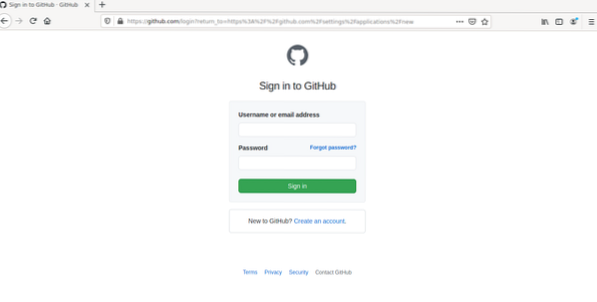
Piesakieties savā kontā vai reģistrējieties jaunam. Pēc tam jūs redzēsiet jaunu OAuth lietojumprogrammas reģistrēšanas ekrānu. Norādiet Lietojumprogrammas nosaukums, mājas lapas URL (kam jādarbojas un jāatbild uz servera pieprasījumiem), un Lietotnes atzvanīšanas URL.
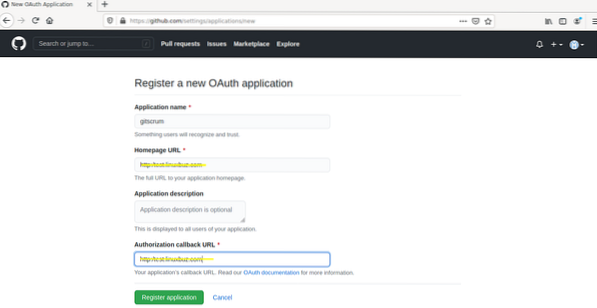
Pēc tam noklikšķiniet uz Reģistrēt pieteikumu. Pēc tam jūs redzēsiet šādu ekrānu:
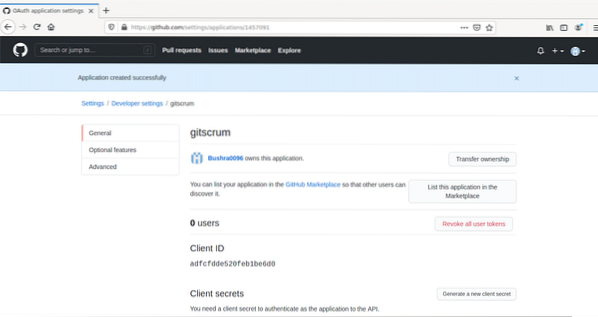
Nākamais solis ir izmantot Klienta ID un klienta noslēpums no lietojumprogrammas reģistrācijas lapas un ielīmējiet tos .env fails. Piekļūstiet failam, izmantojot šādu komandu:
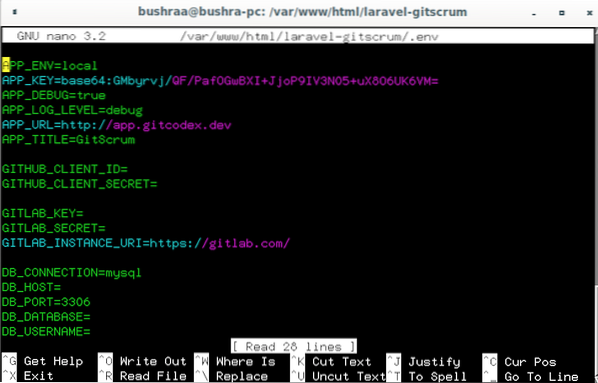
Šeit sniedziet Klienta ID un klienta noslēpums, pēc tam aizveriet failu, izmantojot Ctrl + O saīsne.
Palaidiet šo komandu, lai migrētu datu bāzi:
$ php amatnieki migrē
Pēc tam ievadiet šādu komandu:
$ php amatnieks db: sēkla
Pēc tam mainiet atļaujas, izmantojot tālāk norādīto komandu:
$ chown -R www-data: www-data / var / www / html / laravel-gitscrum /
Sāks mainīties atļaujas; kad tie ir izdarīti, atjauniniet citu atļauju kopu, izmantojot šādu komandu:
$ chmod -R 775 / var / www / html / laravel-gitscrum /
Apache konfigurēšana GitScrum
Lai konfigurētu Apache virtuālo resursdatoru GitScrum, piekļūstiet failam, izmantojot šādu komandu:
$ nano / etc / apache2 / sites-available / gitscrum.konf
Pievienojiet failam šādas koda rindas. Aizvietot ServerAdmin un ServerName ar serveri, kurā vēlaties to konfigurēt.
ServerAdmin [aizsargāts ar e-pastu]
# Administratora servera adrese
DocumentRoot / var / www / html / laravel-gitscrum / public
# Ceļš uz dokumenta saknes direktoriju
ServerName tests.vietne.com
# Servera nosaukums vai URL
Opcijas FollowSymlinks Allow
# Ceļš vai direktorijs un atļaujas
Ignorēt visus Pieprasīt visu piešķirto
ErrorLog $ APACHE_LOG_DIR / kļūda.žurnāls
# Zvanīšana uz kļūdu žurnāliem, ja tādi ir
CustomLog $ APACHE_LOG_DIR / piekļuve.žurnāls
# Zvanīšana uz pielāgotajiem žurnāliem
kopā
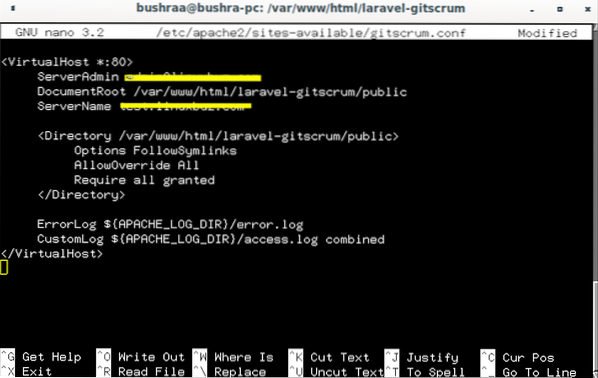
Saglabājiet failu. Lai pārbaudītu Apache konfigurāciju, izmantojiet šādu komandu:

Sintakse labi nozīmē, ka izvade ir pareiza.

Iespējojiet virtuālo resursdatoru un Apache pārrakstīšanas moduli, izmantojot tālāk norādīto komandu:

Tagad pārrakstiet moduli, izmantojot šādu komandu:
$ a2enmod pārrakstīt
Restartējiet Apache tīmekļa serveri / pakalpojumu, lai atspoguļotu šīs izmaiņas:
Lai restartētu pakalpojumu, sniedziet autentifikāciju:
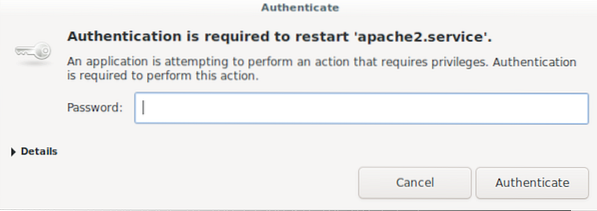
Lai pārbaudītu Apache pakalpojuma statusu, izmantojiet šādu komandu:
$ systemctl status apache2
Rezultāts parāda, ka serveris darbojas pareizi.

Pēdējais solis ir piekļuve vietnei GitScrum, pamatojoties uz URL, kuru izmantojāt ieviešanas procesā. Pēc tam jūs pilnvarosiet savu kontu izmantot GitScrum programmā Debian 10.
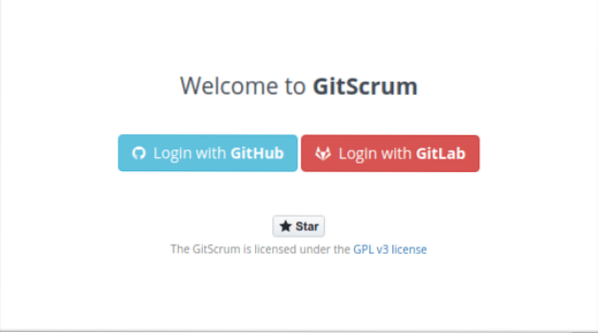
Secinājums
Šis raksts parādīja, kā instalēt un konfigurēt GitScrum Debian 10 serverī. Mēs sākām ar LAMP servera instalēšanu, pēc tam instalējām Composer un GitScrum un visbeidzot veicām nepieciešamās konfigurācijas. Izmantojiet šo metodi, lai instalētu un konfigurētu GitScrum, izmantojot Apache un citas atbalsta paketes jūsu Debian 10 serverī.
 Phenquestions
Phenquestions


